Chưa có sản phẩm trong giỏ hàng.
Bạn đang gặp khó khăn trong việc cài đặt lại Windows? Máy tính của bạn chạy chậm như rùa bò? Đừng lo lắng! Với bài viết này, Phan Rang Soft sẽ hướng dẫn bạn cách download và bung Ghost, cũng như tạo USB boot nhanh, mượt, nhẹ cho cả máy yếu. Hãy cùng khám phá nhé!
Tóm tắt nội dung
1. Tại sao nên sử dụng Ghost và USB Boot?
Trước khi đi vào chi tiết, hãy cùng tìm hiểu lý do tại sao chúng ta nên sử dụng Ghost và USB Boot:
- Tiết kiệm thời gian: Cài đặt Windows theo cách thông thường mất rất nhiều thời gian, từ việc tải file ISO, burn ra DVD, cài driver… Với Ghost, bạn có thể khôi phục hệ điều hành chỉ trong vài phút.
- Đơn giản và dễ thực hiện: Quá trình tạo USB Boot và bung Ghost khá đơn giản, ngay cả người không có nhiều kinh nghiệm về máy tính cũng có thể thực hiện được.
- Tính linh hoạt cao: Bạn có thể tạo nhiều bản Ghost khác nhau cho các mục đích sử dụng khác nhau. Ví dụ, một bản Ghost cho công việc, một bản Ghost cho giải trí…
- Khắc phục sự cố nhanh chóng: Khi hệ điều hành gặp sự cố, bạn có thể dễ dàng khôi phục lại trạng thái ban đầu bằng Ghost, giúp tiết kiệm thời gian và công sức so với việc cài đặt lại từ đầu.
- USB Boot tiện lợi: So với việc sử dụng đĩa DVD, USB Boot nhỏ gọn, dễ dàng mang theo và có thể sử dụng trên nhiều máy tính khác nhau.
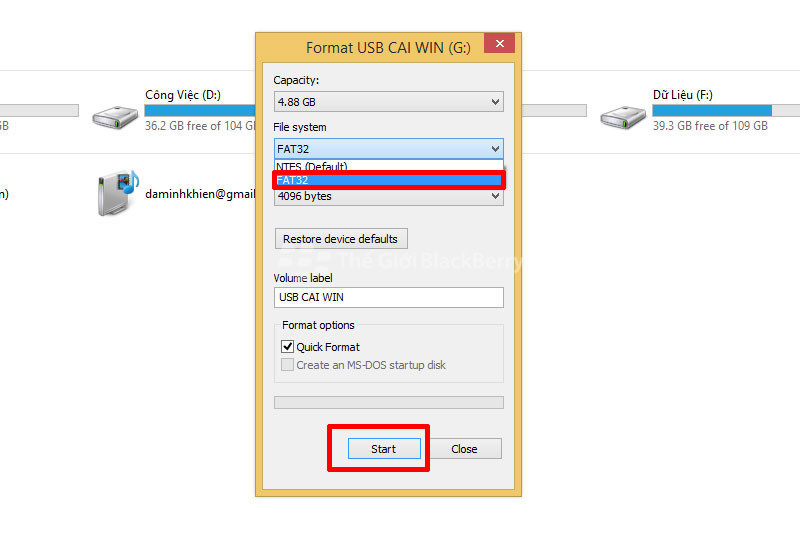
2. Download Ghost Windows: Tìm nguồn uy tín
Việc download Ghost từ các nguồn không uy tín có thể gây ra nhiều rủi ro, như nhiễm virus, malware hoặc cài đặt các phần mềm không mong muốn. Vì vậy, hãy lựa chọn các nguồn cung cấp Ghost đáng tin cậy. Dưới đây là một vài gợi ý:
- Website chính thức của nhà sản xuất: Một số nhà sản xuất phần mềm cung cấp các bản Ghost được tạo sẵn. Hãy kiểm tra website của họ để xem có bản Ghost phù hợp với nhu cầu của bạn hay không.
- Các diễn đàn, cộng đồng công nghệ uy tín: Các diễn đàn, cộng đồng công nghệ lớn thường có các thành viên chia sẻ Ghost. Tuy nhiên, hãy kiểm tra kỹ thông tin và đánh giá của người dùng trước khi download.
- Các trang web chuyên cung cấp phần mềm: Một số trang web chuyên cung cấp phần mềm có uy tín cũng cung cấp các bản Ghost. Hãy lựa chọn các trang web có đánh giá tốt và được nhiều người tin dùng.
Lưu ý quan trọng: Trước khi download Ghost, hãy kiểm tra kỹ MD5, SHA1 của file để đảm bảo tính toàn vẹn và tránh tải phải file giả mạo. Bạn có thể sử dụng các phần mềm kiểm tra MD5, SHA1 miễn phí để thực hiện việc này.
3. Tạo USB Boot: Các công cụ phổ biến và hướng dẫn chi tiết
Để tạo USB Boot, bạn cần một số công cụ hỗ trợ. Dưới đây là một số công cụ phổ biến và hướng dẫn chi tiết cách sử dụng chúng:
3.1. Rufus:
Rufus là một công cụ tạo USB Boot miễn phí, nhỏ gọn và dễ sử dụng. Nó hỗ trợ nhiều loại file ISO khác nhau, bao gồm cả Windows, Linux và các công cụ cứu hộ hệ thống.
- Download Rufus: Truy cập trang web chính thức của Rufus (rufus.ie) để download phiên bản mới nhất.
- Kết nối USB: Cắm USB vào máy tính. Lưu ý, tất cả dữ liệu trên USB sẽ bị xóa trong quá trình tạo USB Boot.
- Chạy Rufus: Khởi động Rufus với quyền quản trị viên.
- Chọn thiết bị: Trong mục “Device”, chọn USB của bạn.
- Chọn ISO: Trong mục “Boot selection”, chọn “Disk or ISO image” và click vào nút “SELECT” để chọn file ISO Windows (hoặc file Ghost).
- Cấu hình: Chọn “GPT” hoặc “MBR” tùy thuộc vào BIOS của máy tính bạn. Nếu không chắc chắn, hãy chọn “MBR”.
- Bắt đầu: Click vào nút “START” để bắt đầu quá trình tạo USB Boot.
3.2. Windows USB/DVD Download Tool:
Đây là công cụ chính thức của Microsoft, được thiết kế để tạo USB Boot từ file ISO Windows. Tuy nhiên, nó chỉ hỗ trợ file ISO Windows.
- Download Windows USB/DVD Download Tool: Tìm kiếm trên Google để download từ trang chủ Microsoft.
- Kết nối USB: Cắm USB vào máy tính. Lưu ý, tất cả dữ liệu trên USB sẽ bị xóa trong quá trình tạo USB Boot.
- Chạy Windows USB/DVD Download Tool: Khởi động công cụ.
- Chọn ISO: Chọn file ISO Windows và click “Next”.
- Chọn USB: Chọn “USB device” và click “Next”.
- Bắt đầu: Chọn USB của bạn và click “Begin copying”.
3.3. PowerISO:
PowerISO là một phần mềm thương mại, nhưng cung cấp phiên bản dùng thử miễn phí. Nó có nhiều tính năng, bao gồm cả việc tạo USB Boot.
- Download PowerISO: Truy cập trang web chính thức của PowerISO (poweriso.com) để download phiên bản dùng thử.
- Kết nối USB: Cắm USB vào máy tính. Lưu ý, tất cả dữ liệu trên USB sẽ bị xóa trong quá trình tạo USB Boot.
- Chạy PowerISO: Khởi động PowerISO.
- Chọn “Bootable”: Trên thanh menu, chọn “Bootable” -> “Write Disk Image”.
- Chọn ISO: Chọn file ISO Windows (hoặc file Ghost) trong mục “Source Image”.
- Chọn USB: Chọn USB của bạn trong mục “Destination Drive”.
- Bắt đầu: Click “Write” để bắt đầu quá trình tạo USB Boot.
Lời khuyên: Nên sử dụng Rufus vì nó miễn phí, dễ sử dụng và hỗ trợ nhiều loại file ISO khác nhau.
4. Bung Ghost: Khôi phục hệ điều hành nhanh chóng
Sau khi đã tạo USB Boot thành công, bạn có thể sử dụng nó để bung Ghost và khôi phục hệ điều hành.
- Khởi động từ USB: Khởi động lại máy tính và truy cập vào BIOS/UEFI. Thông thường, bạn có thể truy cập BIOS/UEFI bằng cách nhấn các phím như Delete, F2, F12, Esc… (Tùy thuộc vào nhà sản xuất máy tính).
- Chọn USB Boot: Trong BIOS/UEFI, tìm mục “Boot Options” hoặc “Boot Order” và chọn USB của bạn làm thiết bị khởi động đầu tiên.
- Lưu và thoát: Lưu các thay đổi và thoát khỏi BIOS/UEFI. Máy tính sẽ khởi động lại từ USB.
- Chọn chương trình bung Ghost: Tùy thuộc vào bản Ghost bạn sử dụng, bạn có thể thấy các chương trình bung Ghost khác nhau. Phổ biến nhất là Norton Ghost hoặc OneKey Ghost.
- Chọn file Ghost: Chọn file Ghost (.GHO) mà bạn đã download.
- Chọn phân vùng: Chọn phân vùng hệ thống (thường là ổ C) để bung Ghost vào.
- Bắt đầu bung Ghost: Xác nhận và bắt đầu quá trình bung Ghost.
- Khởi động lại: Sau khi quá trình bung Ghost hoàn tất, máy tính sẽ tự động khởi động lại.
Lưu ý: Trước khi bung Ghost, hãy sao lưu dữ liệu quan trọng từ ổ C (ổ hệ thống) để tránh mất mát dữ liệu.
5. Tối ưu hóa USB Boot cho máy yếu
Nếu bạn sử dụng USB Boot trên máy tính yếu, bạn có thể thực hiện một số tối ưu hóa để tăng tốc độ và hiệu suất:
- Sử dụng USB 3.0: Nếu máy tính của bạn có cổng USB 3.0, hãy sử dụng nó để tăng tốc độ truyền dữ liệu.
- Sử dụng công cụ tạo USB Boot tối ưu: Rufus là một lựa chọn tốt vì nó cho phép bạn lựa chọn các tùy chọn tối ưu hóa khi tạo USB Boot.
- Tắt các chương trình không cần thiết: Trong quá trình sử dụng USB Boot, hãy tắt các chương trình không cần thiết để giải phóng tài nguyên hệ thống.
- Chọn bản Ghost nhẹ: Sử dụng các bản Ghost được tối ưu hóa cho máy yếu để giảm tải cho hệ thống.
6. Các vấn đề thường gặp và cách khắc phục
Trong quá trình download và bung Ghost, cũng như tạo USB boot, bạn có thể gặp một số vấn đề. Dưới đây là một số vấn đề thường gặp và cách khắc phục:
- Không boot được từ USB: Kiểm tra lại BIOS/UEFI để đảm bảo USB được chọn làm thiết bị khởi động đầu tiên. Đảm bảo USB Boot được tạo đúng cách.
- Bung Ghost bị lỗi: Kiểm tra lại file Ghost xem có bị lỗi hay không. Thử sử dụng một chương trình bung Ghost khác.
- Máy tính chạy chậm sau khi bung Ghost: Kiểm tra lại driver phần cứng. Cài đặt các bản cập nhật Windows mới nhất.
Nếu bạn vẫn gặp khó khăn, hãy tìm kiếm trên Google hoặc tham khảo các diễn đàn, cộng đồng công nghệ để được hỗ trợ. Xem thêm các bài viết hữu ích về Windows tại Phan Rang Soft.
Hy vọng bài viết này đã cung cấp cho bạn những thông tin hữu ích về cách download và bung Ghost, cũng như tạo USB boot nhanh, mượt, nhẹ cho cả máy yếu. Chúc bạn thành công!
Thông tin liên hệ:
Hotline: 0865.427.637
Zalo: https://zalo.me/0865427637
Email: phanrangninhthuansoft@gmail.com
Pinterest: https://in.pinterest.com/phanrangsoftvn/
Facebook: https://www.facebook.com/phanrangsoft/
Website: https://phanrangsoft.com/
